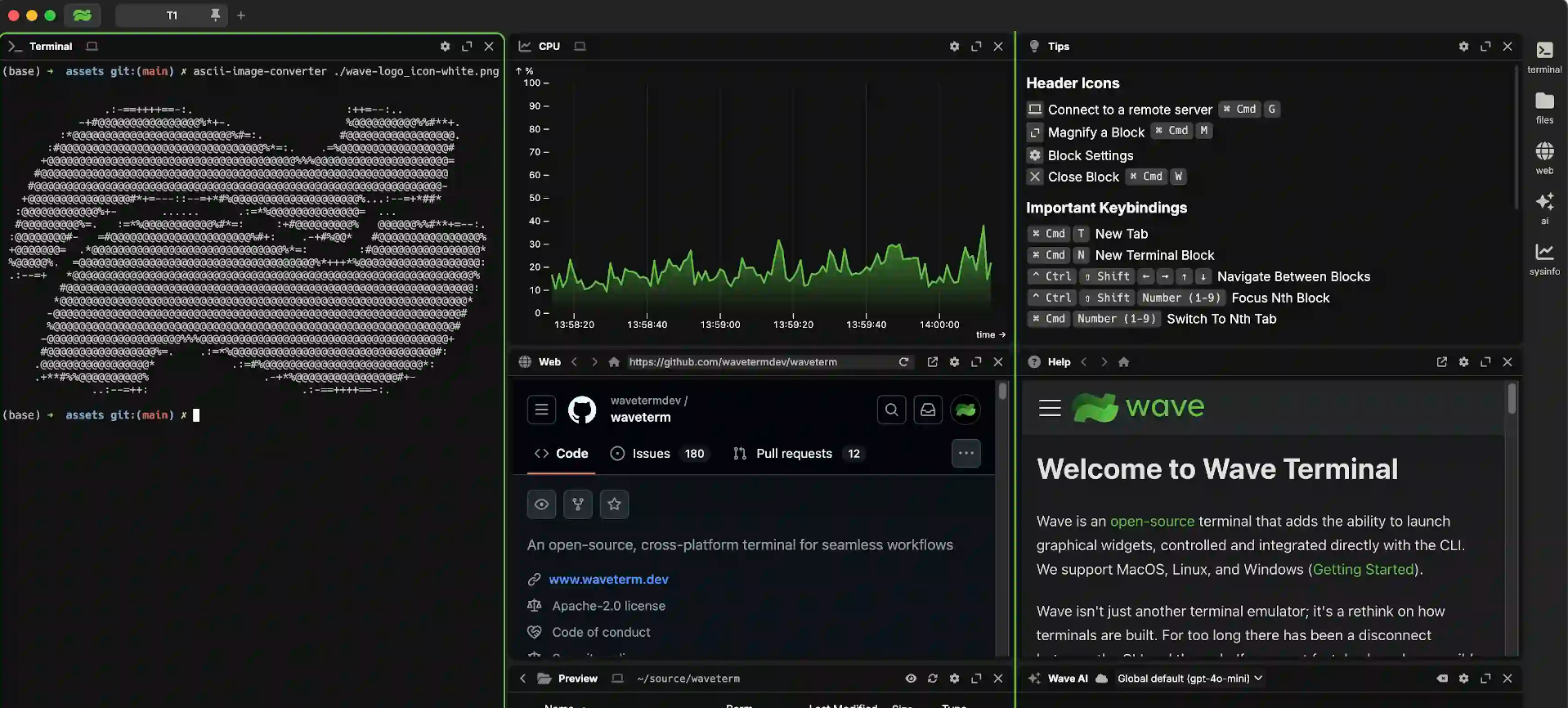在现代开发工作中,终端是我们必不可少的工具之一。今天要给大家介绍的 Wave Terminal,无疑是一款将传统终端功能与图形化能力完美融合开源终端,能够极大地提升我们的工作效率。
Wave Terminal 的简介
Wave Terminal 是一款支持 macOS/Linux 和 Windows 三大操作系统跨平台终端。
它不仅具备常规的终端功能,还集成了诸多高级特性,例如文件预览、网页浏览、AI 对话等。这使得开发者在使用终端时,无需频繁切换其它应用程序,即可完成多种任务。
下载安装
访问 Wave Terminal 的官方网站,下载安装包后,按照安装向导进行操作即可完成安装:
使用方法
界面布局模块操作:Wave Terminal 的默认界面左侧为终端命令行模块,中间区域分别是 CPU 性能、浏览器和本地文件路径模块,右侧则有帮助、提示和 AI 对话模块。这些模块均可根据个人需求随意拖动位置、多开、添加、删除。
多命令行窗口使用:可同时打开多个命令行窗口,方便在不同项目或任务之间切换。例如,在一个窗口中运行项目服务,另一窗口中执行相关命令进行调试等操作。
文件路径浏览操作:在文件路径模块中,用户不仅可以查看文档、图片,还能播放视频。直接输入文件路径或者通过图形界面浏览文件系统,快速定位到所需文件并进行编辑或者查看。
网页浏览功能:利用内置的浏览器模块,可以直接在终端中浏览网页。这在需要查阅技术文档、搜索解决方案等场景下非常方便,无需切换到其它浏览器,节省了时间和精力。
AI 对话的功能:借助右侧的 AI 对话模块,用户可以与 AI 进行交流。无论寻求编程建议、解决问题思路,还是进行其它知识性的问答,都能得到及时的回复和帮助。
远程连接功能:通过 Wave Terminal 可以方便地连接到本地内网的 Linux 服务器。以 Ubuntu 系统为例,先在 Ubuntu 系统安装 SSH 服务,执行 sudo apt -y install openssh-server 命令进行 SSH 安装,安装完成后执行 sudo systemctl status ssh 命令查看 SSH 的服务状态,若显示绿色 running 提示则表示服务已启动。然后在 Windows 系统 Wave Terminal 中,输入 ssh 用户名@服务器 IP 命令,输入密码后即可连接到远程 Linux 服务器。
工具截图
Wave Terminal 的强大之处在于它将多种实用功能整合到一个终端工具中,无需再频繁的切换应用程序,大大提高工作效率。无论是开发人员还是系统管理员,都能在这款工具中找到诸多便利之处,它无疑是现代终端工具中的一颗新星,值得大家尝试使用: